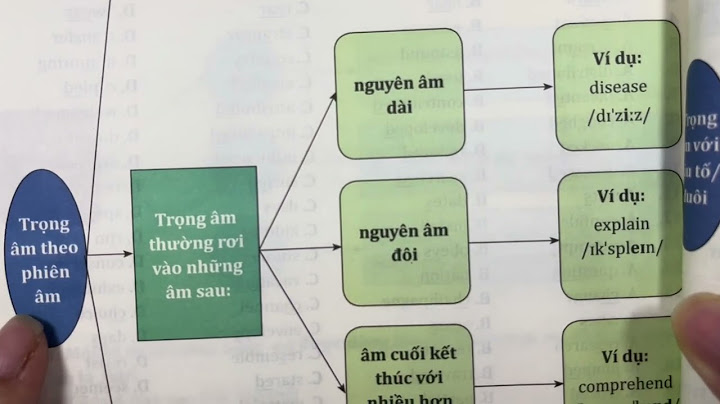“No Internet Access là gì?” là một câu hỏi mà nhiều người dùng thường xem xét về vấn đề kết nối mạng và thường đặt ra câu hỏi về cách giải quyết khi họ gặp sự cố trong việc kết nối. Hiểu rõ về tình trạng này là quan trọng để có những giải pháp hiệu quả. Trong bài viết, Hoàng Hà Mobile này sẽ giúp người dùng hiểu rõ hơn về lỗi phổ biến này, đồng thời giúp người dùng tham khảo các sửa lỗi đơn giản, nhanh chóng nhất có thể. Show
No Internet Access là gì?“No Internet Access” xuất hiện khi máy tính của bạn được kết nối với mạng, nhưng không thể truy cập internet. Điều này có thể gây ra những phiền toái không đáng có, đặc biệt là khi bạn cần truy cập trực tuyến ngay lập tức. Có nhiều nguyên nhân có thể dẫn đến tình trạng này, từ vấn đề với modem, router, đến cài đặt mạng hay sự cố với card mạng. Đôi khi, một số ứng dụng hoặc cài đặt an ninh cũng có thể làm ảnh hưởng đến kết nối internet của bạn.  Để giải quyết vấn đề “No Internet Access”, bạn có thể thực hiện một số bước đơn giản như khởi động lại modem và router, kiểm tra cài đặt IP. Hay thậm chí là cập nhật driver mạng. Việc này giúp bạn nhanh chóng xác định nguyên nhân và áp dụng các giải pháp phù hợp. No internet access ảnh hưởng đến người dùng như thế nào?No Internet Access không chỉ là một vấn đề kỹ thuật đơn giản mà còn là một thách thức lớn đối với trải nghiệm trực tuyến của người dùng. Khi mắc phải tình trạng này, người dùng không chỉ mất đi khả năng truy cập internet mà còn phải đối mặt với nhiều phiền toái khác nhau. Sự cản trở đối với việc kết nối internet ảnh hưởng đến khả năng duyệt web, xem video, và thậm chí là làm việc từ xa. Cảm giác chậm trễ, giảm băng thông và việc không thể truy cập các ứng dụng trực tuyến quen thuộc là những vấn đề mà người dùng phải đối mặt. Điều này không chỉ gây thất vọng mà còn tạo ra một cảm giác bất an và bất tiện trong quá trình sử dụng máy tính.  Vấn đề này không chỉ là một thách thức kỹ thuật mà còn là một trở ngại đáng kể đối với hiện đại hóa cuộc sống số. Để khắc phục tình trạng này không chỉ giúp khôi phục kết nối internet mà còn mang lại trải nghiệm trực tuyến mượt mà, linh hoạt và không bị gián đoạn cho người dùng. Để xác định và khắc phục các vấn đề này, chúng ta cần xác định nguyên nhân đến từ đâu. Mục tiếp theo của bài viết này, chúng ta sẽ tìm hiểu về các nguyên nhân của lỗi này nhé. Các nguyên nhân thường gặp khi gặp lỗi No internet accessThiết bị lỗi kết nối: Khi thiết bị không dây hoặc dây gặp sự cố. Điều này có thể gây ra tình trạng “No Internet Access”. Cấu hình không đúng: Cài đặt kết nối không đúng có thể làm cho máy tính không thể truy cập internet. Sự cố trong Router/Modem: Một số sự cố về phần cứng hoặc phần mềm trong router hoặc modem có thể làm gián đoạn kết nối. Địa chỉ IP không hợp lệ: Nếu máy tính có địa chỉ IP không hợp lệ hoặc xung đột. VPN kích hoạt: Khi kết nối VPN, có thể xảy ra các vấn đề như thời gian kết nối quá lâu hoặc sự chật chội từ máy chủ VPN. Điều này dẫn đến việc mất kết nối internet thông thường.  Driver mạng lỗi: Sự cố hoặc hỏng hóc trong driver mạng có thể làm giảm hiệu suất kết nối. Chặn kết nối Internet: Một số phần mềm bảo mật có thể ngăn chặn kết nối internet do cập nhật lỗi hoặc cấu hình không đúng. Cách khắc phục khi gặp lỗi No internet accessCó rất nhiều cách để khắc phục lỗi này, dưới đây là các cách khắc phục mà chúng ta có thể thử. Kiểm tra kết nối Internet trên các thiết bị khácĐôi khi sự cố không phải do đường truyền mà là do thiết bị của bạn đang gặp vấn đề về kết nối.Tham khảo các cách sau để xác định nguyên nhân:
 Khởi động lại Modem và RouterNếu lỗi có thể xuất phát từ thiết bị mạng, hãy thử khởi động lại modem và router của bạn theo các bước sau:
 Cài đặt lại địa chỉ IPNếu vấn đề vẫn tiếp tục, có thể cài đặt lại địa chỉ IP để khắc phục lỗi “No Internet Access”.
 Vô hiệu hóa phần mềm bảo mậtPhần mềm bảo mật có thể làm gián đoạn kết nối internet. Vì vậy, bạn có thể tạm thời vô hiệu hóa phần mềm bảo mật để xem liệu nó có gây ra vấn đề hay không. Tuy nhiên, những biện pháp trên chỉ là một số gợi ý và thực tế có thể đòi hỏi nhiều bước hơn tùy thuộc vào tình huống cụ thể. Sử dụng Windows Network TroubleshooterWindows Network Troubleshooter là một công cụ tích hợp giúp tự động xác định và sửa lỗi mạng. Ta sẽ thực hiện như sau nhé. Đối với Windows 10

 Đối với Windows 7

 Kiểm tra và cập nhật driver mạngDriver mạng lỗi thường là nguyên nhân gây lỗi không thể kết nối được với internet. Ta có thể theo dõi các bước sau để kiểm tra và cập nhật driver:
 Thay đổi DNSNgoài ra, khi gặp lỗi No internet này, ta có thể thay đổi DNS có thể giúp cải thiện tốc độ kết nối. Cách này, chúng ta có thể sử dụng Google DNS hay thậm chí là OpenDNS.

 

 Sửa RegistrySửa Registry cũng có thể giúp khắc phục lỗi “No internet access”. Tuy nhiên, việc thay đổi Registry có thể ảnh hưởng đến hệ thống, hãy thực hiện cẩn thận bạn nhé:


 Thiết lập lại mạngThực hiện việc thiết lập lại mạng có thể giúp xóa đi các cấu hình lỗi. Đối với Windows 10:

 Đối với Windows 7:
 Nếu sau các bước trên vẫn gặp vấn đề, có thể cần liên hệ với nhà cung cấp dịch vụ internet hoặc hỗ trợ kỹ thuật để được hỗ trợ chi tiết hơn. Mẹo tăng tốc WiFi trên laptop sử dụng Task ManagerSử dụng Task Manager để theo dõi và tắt các chương trình, tác vụ không cần thiết để tăng tốc kết nối WiFi:
Những biện pháp này có thể giúp bạn khắc phục vấn đề “No Internet Access” trên máy tính của mình. Các câu hỏi thường gặp về lỗi No Internet AccessLàm thế nào để tôi biết máy tính của mình đang gặp vấn đề “No Internet Access”? Một biểu hiện phổ biến là trên biểu tượng mạng, có biểu tượng “Không thể kết nối với internet”. Ngoài ra, khi cố gắng truy cập trang web hoặc dịch vụ trực tuyến, bạn sẽ nhận thấy rằng không thể kết nối được.` Tại sao lỗi không kết nối internet này thường xuyên xuất hiện mà không có dấu hiệu trước? Có nhiều nguyên nhân có thể làm cho lỗi xuất hiện đột ngột. Từ vấn đề kỹ thuật như sự cố với thiết bị mạng đến các cài đặt hệ thống không đồng nhất.  Làm thế nào để kiểm tra xem vấn đề là do máy tính hay là do dịch vụ internet? Sử dụng các thiết bị khác như điện thoại di động hoặc máy tính bảng để kiểm tra kết nối. Nếu các thiết bị khác có thể kết nối mà không gặp vấn đề, thì lỗi có thể xuất phát từ máy tính. Làm thế nào để ngăn chặn lỗi “No Internet Access” từ việc xảy ra? Chúng ta cần thực hiện bảo trì định kỳ cho modem và router, kiểm tra và cập nhật driver mạng, và duy trì cài đặt mạng đồng nhất có thể giúp ngăn chặn một số lý do phổ biến của lỗi. Tạm kếtLỗi không thể kết nối được với internet không chỉ là một thách thức kỹ thuật mà còn là một vấn đề lớn đối với trải nghiệm trực tuyến của người dùng. Trong bài viết No internet access là gì, chúng ta đã cùng nhau khám phá và hiểu chi tiết về lỗi này, đồng thời giúp người đọc tham khảo các giải pháp sửa lỗi đơn giản và nhanh chóng. Bài viết đã chia sẻ một số biện pháp khắc phục như kiểm tra kết nối trên các thiết bị khác, khởi động lại modem và router, cài đặt lại địa chỉ IP, vô hiệu hóa phần mềm bảo mật, sử dụng Windows Network Troubleshooter, kiểm tra và cập nhật driver mạng,… Tóm lại, việc hiểu rõ về nguyên nhân của lỗi này và áp dụng các biện pháp khắc phục có thể giúp người dùng nhanh chóng khôi phục kết nối internet. Đồng thời nâng cao trải nghiệm trực tuyến mượt mà, linh hoạt, và không bị gián đoạn. |